《X浏览器》如何清理缓存数据,可以为用户们带来非常丰富且多样化的上网浏览服务。在我们使用X浏览器的时候,如果积累了大量的缓存数据,也不需要通过第三方软件进行清理。
第一步,打开手机点击软件X浏览器。
第二步,进入软件后点击下方中间位置的按钮。
第三步,找到选项中的清理按钮,点击一下。
第四步,点击后跳出页面点击右下侧的确定即可清理。
《x浏览器》工具箱在什么位置,x浏览器工具箱中有着许多实用的功能,我们可以根据自己的需求进行添加使用。但是有的小伙伴可能还不太清楚x浏览器工具箱在哪里,小编整理了相关的内容,希望对大家有所帮助。
x浏览器工具箱在哪里?
1、选择界面中【X浏览器】图标点击跳转进入,如图所示;
2、选择页面中【列表图标】点击进入,等待界面跳转,如图所示;
3、点击【工具箱】图标,我们就可以查看工具箱了,如图所示;
以上就是小编整理的“《x浏览器》工具箱在什么位置”的全部内容,想要了解更多的手机游戏攻略或者软件教程,可以关注本站,每天都会实时更新一些有价值的内容,希望大家喜欢。
在X浏览器的众多个性化设置中,修改搜索引擎这一功能为用户提供了更加灵活和便捷的上网搜索体验。当你想要根据自己的喜好和需求来定制搜索方式时,这个功能就显得尤为重要。
1、打开X浏览器 app,如下图,点击打开界面下的三道横杠图标
2、打开如下图界面,选择界面下方的设置选项,点击打开
3、打开如下图界面,选择基本设置选项,点击打开
4、打开如下图界面,选择切换搜索引擎选项,点击打开。
5、弹出如下图界面,勾选自己需要的搜索引擎名称
6、勾选后自动返回,打开搜索引擎输入内容搜索,可以看到搜索引擎已经修改成自己勾选的了,如下图。
到此,X浏览器app修改搜索引擎已经完成了。
平台:安卓
类型:游戏辅助
版本:v2.6.5.0.2.7
大小:1.23MB
更新:2024-08-27
标签: X浏览器
影音播放
43.65MB
摄影图像
22.20MB
实用工具
8.70MB
生活休闲
57.50MB
7.34MB
3.81MB
32.56MB
新闻阅读
7.47MB
11.76MB
战争策略
453.99MB
113.55MB
动作冒险
9.52MB
休闲益智
7.29MB
56.10MB
角色扮演
37.57MB
推理解谜
158.11MB
17.09MB
151.64MB
渝ICP备20008086号-14 违法和不良信息举报/未成年人举报:dzjswcom@163.com
CopyRight©2003-2018 违法和不良信息举报(12377) All Right Reserved
《X浏览器》如何清理缓存数据
《X浏览器》如何清理缓存数据,可以为用户们带来非常丰富且多样化的上网浏览服务。在我们使用X浏览器的时候,如果积累了大量的缓存数据,也不需要通过第三方软件进行清理。
X浏览器清理缓存数据
第一步,打开手机点击软件X浏览器。
第二步,进入软件后点击下方中间位置的按钮。
第三步,找到选项中的清理按钮,点击一下。
第四步,点击后跳出页面点击右下侧的确定即可清理。
《x浏览器》工具箱在什么位置
《x浏览器》工具箱在什么位置,x浏览器工具箱中有着许多实用的功能,我们可以根据自己的需求进行添加使用。但是有的小伙伴可能还不太清楚x浏览器工具箱在哪里,小编整理了相关的内容,希望对大家有所帮助。
x浏览器工具箱在哪里?
1、选择界面中【X浏览器】图标点击跳转进入,如图所示;
2、选择页面中【列表图标】点击进入,等待界面跳转,如图所示;
3、点击【工具箱】图标,我们就可以查看工具箱了,如图所示;
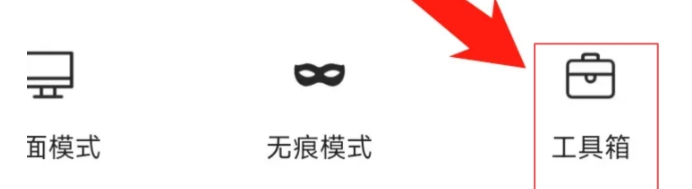
以上就是小编整理的“《x浏览器》工具箱在什么位置”的全部内容,想要了解更多的手机游戏攻略或者软件教程,可以关注本站,每天都会实时更新一些有价值的内容,希望大家喜欢。
《X浏览器》如何修改搜索引擎
在X浏览器的众多个性化设置中,修改搜索引擎这一功能为用户提供了更加灵活和便捷的上网搜索体验。当你想要根据自己的喜好和需求来定制搜索方式时,这个功能就显得尤为重要。
搜索引擎方法
1、打开X浏览器 app,如下图,点击打开界面下的三道横杠图标
2、打开如下图界面,选择界面下方的设置选项,点击打开
3、打开如下图界面,选择基本设置选项,点击打开
4、打开如下图界面,选择切换搜索引擎选项,点击打开。
5、弹出如下图界面,勾选自己需要的搜索引擎名称
6、勾选后自动返回,打开搜索引擎输入内容搜索,可以看到搜索引擎已经修改成自己勾选的了,如下图。
到此,X浏览器app修改搜索引擎已经完成了。
平台:安卓
类型:游戏辅助
版本:v2.6.5.0.2.7
大小:1.23MB
更新:2024-08-27
标签: X浏览器
影音播放
43.65MB
摄影图像
22.20MB
实用工具
8.70MB
生活休闲
57.50MB
实用工具
7.34MB
实用工具
3.81MB
生活休闲
32.56MB
新闻阅读
7.47MB
实用工具
11.76MB
战争策略
453.99MB
战争策略
113.55MB
动作冒险
9.52MB
休闲益智
7.29MB
动作冒险
56.10MB
角色扮演
37.57MB
推理解谜
158.11MB
休闲益智
17.09MB
角色扮演
151.64MB